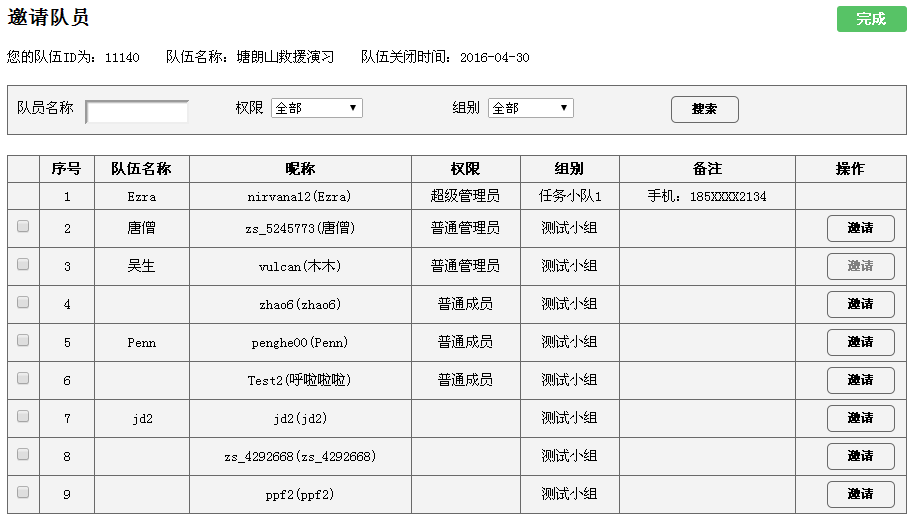1.在手机上下载安装户外助手(下载地址)并注册登陆,进入“我”板块中,点击“我的队伍”
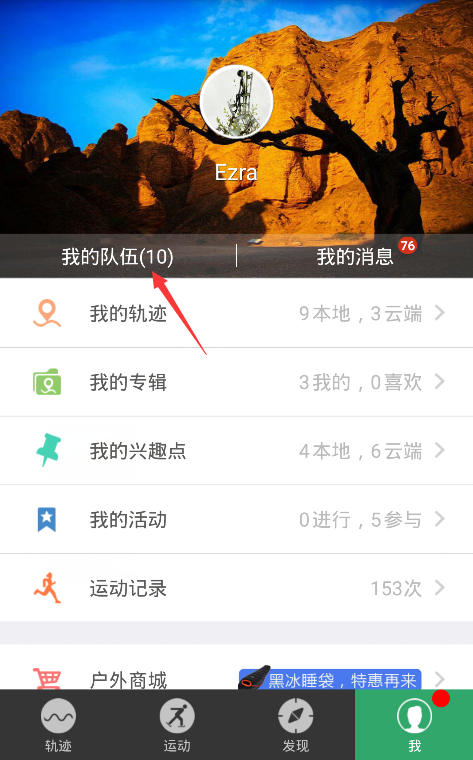
2.点击右上角的+号新增队伍

3.输入队伍名称并上传队伍头像即可完成队伍创建
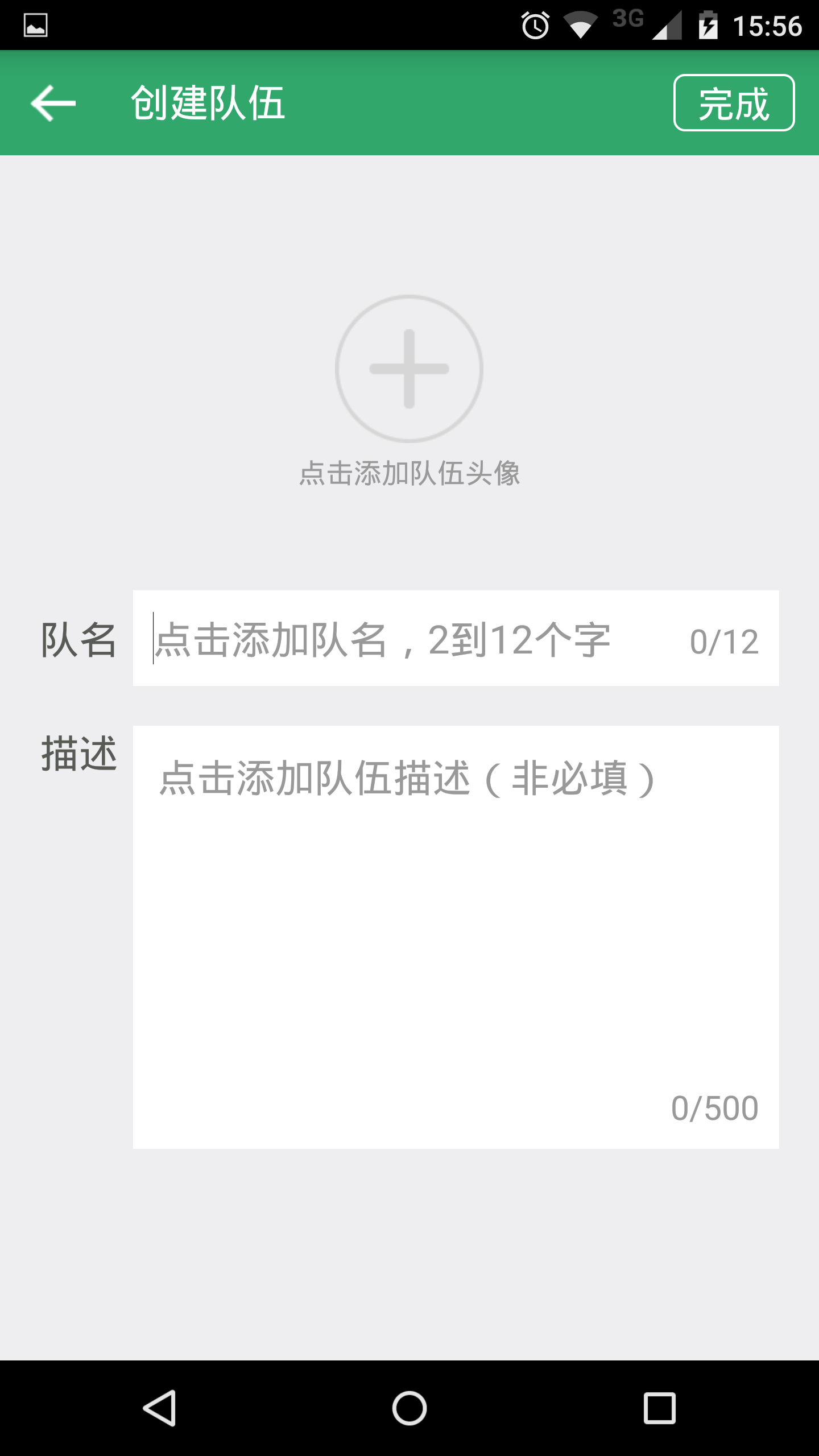
4.创建队伍成功后将获得队伍ID作为唯一的辨认标识,使用此队伍ID及队伍创建者的两步路账号及密码即可登录两步路户外救援管理后台。
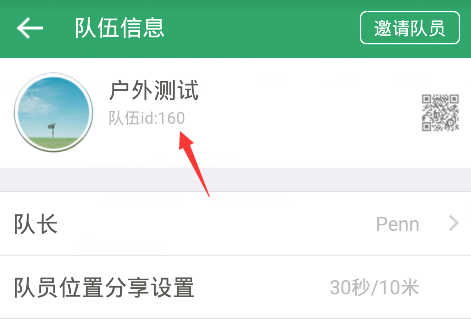
在“我的队伍”板块中,进入创建好的队伍,选择邀请队员
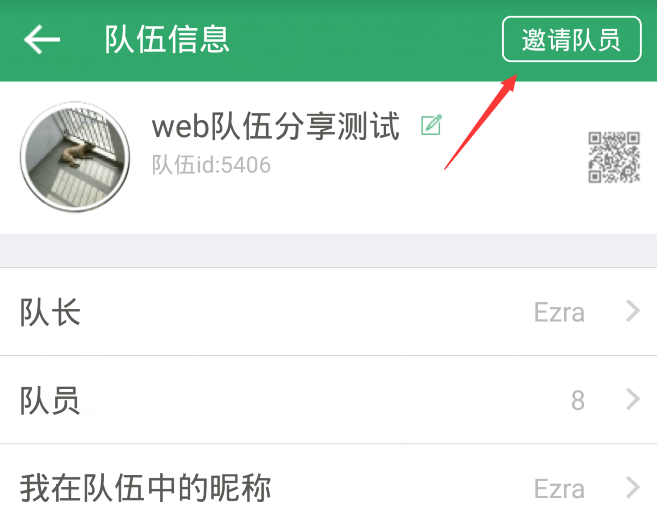
分享邀请支持三种方式:邀请好友(即户外助手中的最近联系人),邀请微信好友,邀请QQ好友
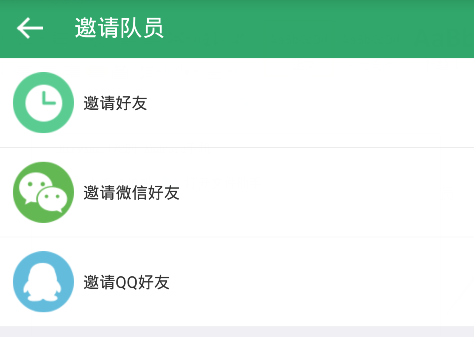
进入邀请好友页面后,点击右上角搜索按键,可进入到用户搜索界面。
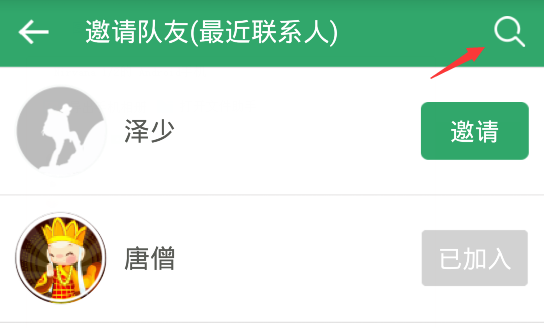
在顶栏搜索栏输入队友的昵称即可搜索并邀请
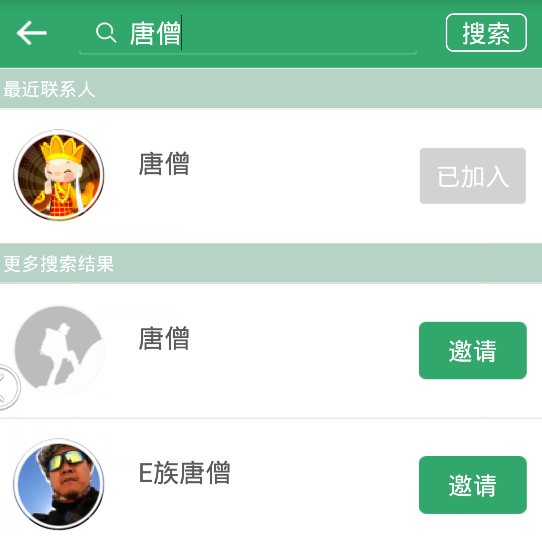
在队伍主页点击名称后的二维码图标,即可弹出队伍的二维码,队员只需要使用户外助手扫一扫该二维码即可加入队伍。
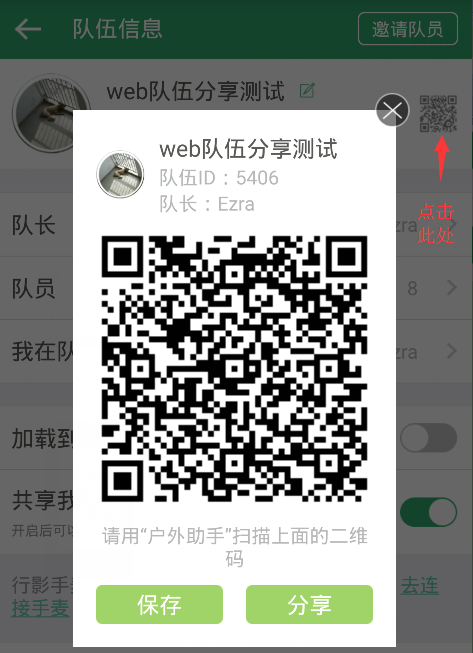
为取得最佳定位效果和尾迹数据,方便后方指挥平台查看和调度,在任务过程中队员需开启手机GPS定位,并开启队伍中“共享我的位置”的按键。

非活动中队员可选择取消共享位置以节省手机电量。取消共享位置后救援后台将无法查看到该队员的位置。
已加入队伍的队员将出现在平台右侧的队员栏中,显示他的头像、队伍中的昵称、是否共享位置以及位置更新时间,鼠标移到昵称处还可显示备注信息。
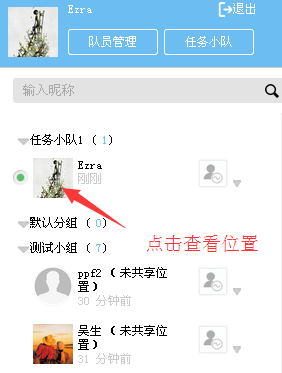
点击队员头像即可查看他的位置。
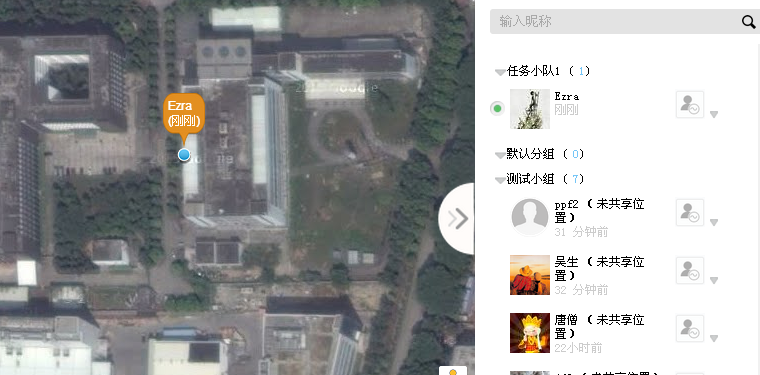
队伍中已开启共享位置开关的队友,可以点击队友名称后的 按键来切换显示其在地图上的位置及行进轨迹。
按键来切换显示其在地图上的位置及行进轨迹。
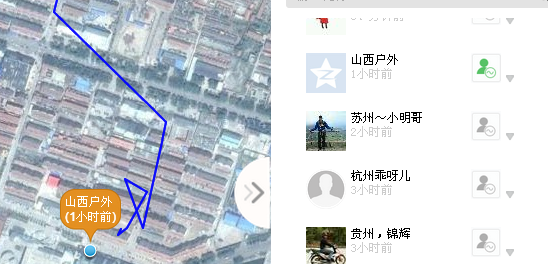
点击顶栏设置按钮 可以调出设置界面。在设置界面中可选择位置及轨迹显示时间,根据实际需要选择合适的尾迹追溯时间。
可以调出设置界面。在设置界面中可选择位置及轨迹显示时间,根据实际需要选择合适的尾迹追溯时间。
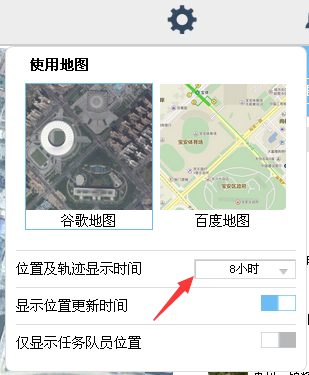
已共享位置的队员可点击在下拉菜单中选择设为任务队员,设置为任务队员后将开启失联报警系统。
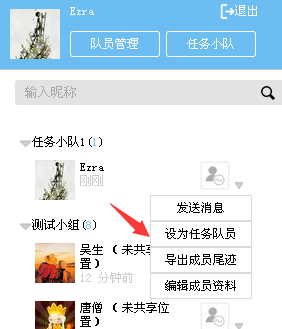
任务队员超过30分钟未上传位置时,头像前的标识将变红预警。
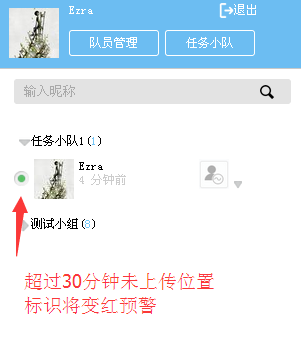
点击平台左下角的载入轨迹功能 ,可以从海量轨迹库中查询并选择加载现场相关的轨迹,方便规划科学合理的救援路线。
,可以从海量轨迹库中查询并选择加载现场相关的轨迹,方便规划科学合理的救援路线。
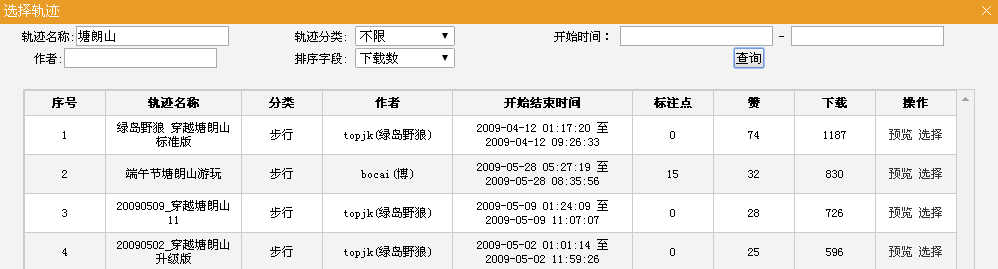
加载的多条轨迹将以不同颜色的线条标识出来,方便区分。
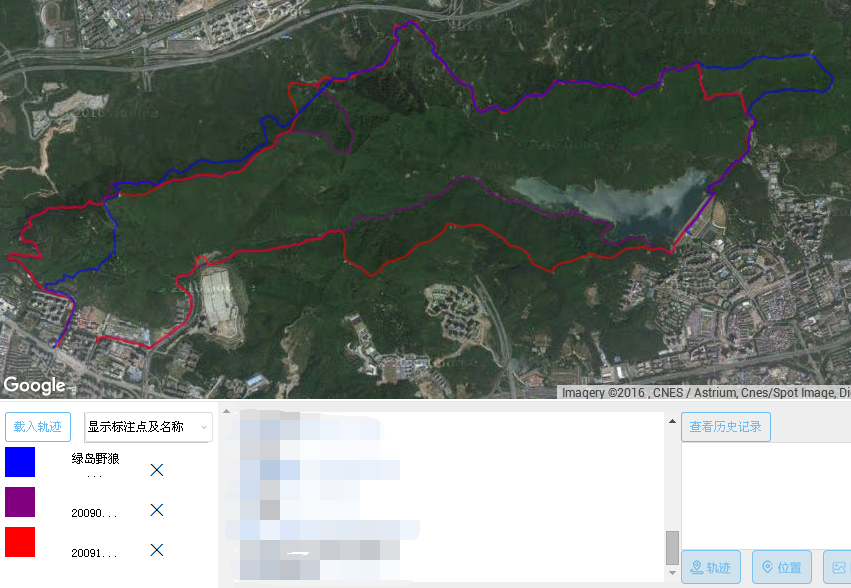
载入轨迹按钮右边可选择是否显示标注点及标注点名称。
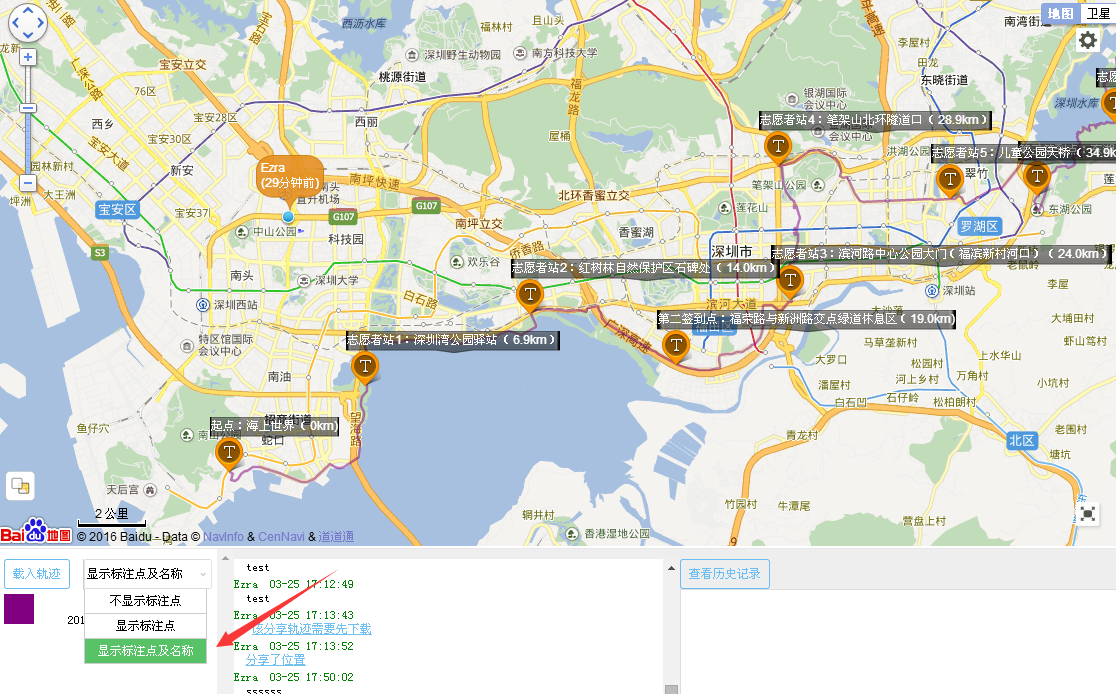
救援平台底部对话框可进行输入文字、发布轨迹、发送位置、传送图片等操作。信息发送后所有队员都将在户外助手中收到推送,可直接查看文字图片,在户外助手中加载轨迹和位置,方便直观的获取指挥信息。同时,队员通过户外助手发送的信息也将同步显示在救援平台消息栏。

点击输入框下方的发送轨迹,可从云端轨迹库中选择轨迹并发送给队员。 点击发送位置弹出位置选择弹窗,右下角将实时当前鼠标指向的经纬度,此时左键点击将弹出提示框提示是否发送位置,确定后将会把该位置发送给队员。
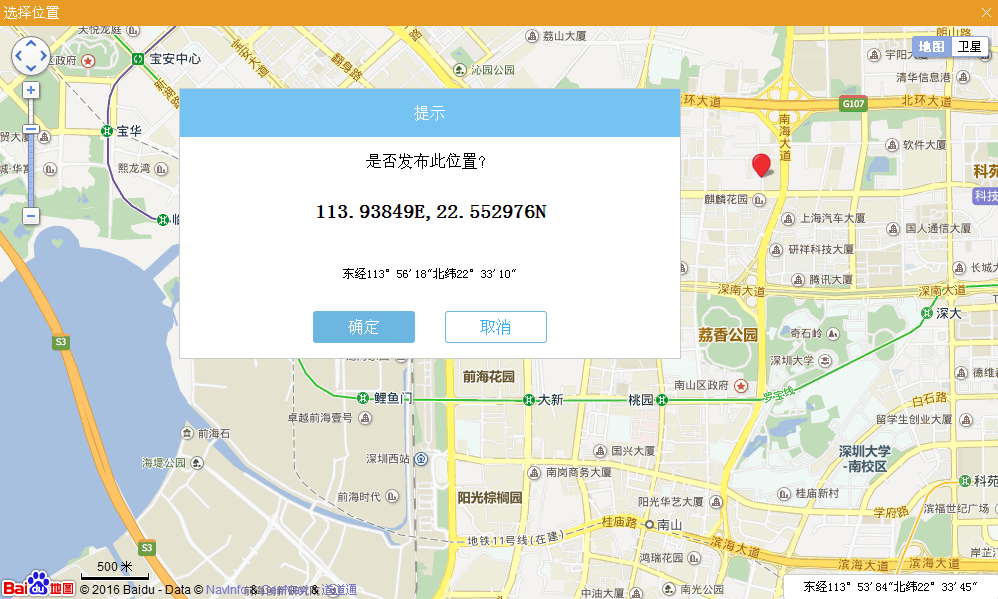
队员方通过手机端户外助手可实时收到救援平台发送的轨迹、位置、文字及图片,同时,队员方也可随时发送相关信息至救援平台处进行无障碍沟通。
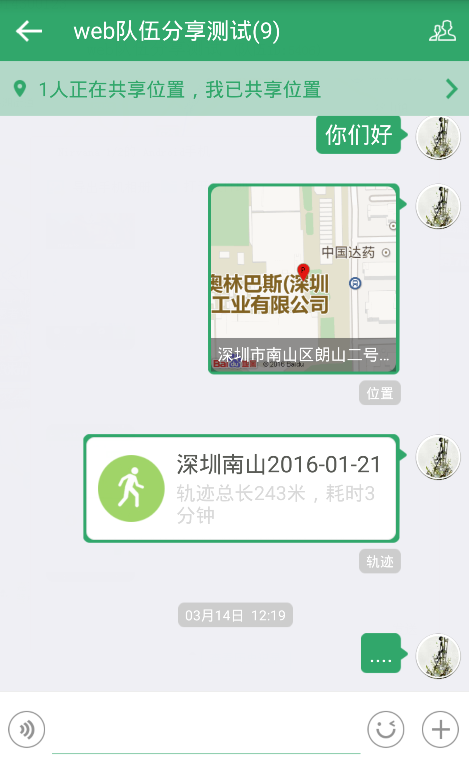
对于小规模、临时性的活动,管理员可通过平台右上角的任务小队功能来创建有时限的小队,方便进行小范围的高效沟通与指挥。
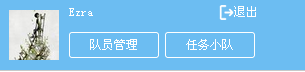
任务小队有如下特点:
A、队员收到小队邀请,自动加入,无需确认;
B、小队队员将延续在队伍中的昵称和位置信息,便于查看管理;
C、避免原先队伍中与此次救援任务无关群聊消息,冲刷掉救援相关信息,确保救援指挥信息快速清晰地传达到各个救援人员;

由任务小队的入口弹出任务小队管理的新页面,可查看已建立并且未到期的任务小队,包括任务小队的队长、ID、人数、过期时间等。如当前已登录用户为小队的创建者(即队长),可选择跳转到小队的救援平台页面。
管理员可以直接新建任务小队,具体操作流程如下。;
输入小队名称、选择小队关闭时间后,进入任务小队邀请队员界面。
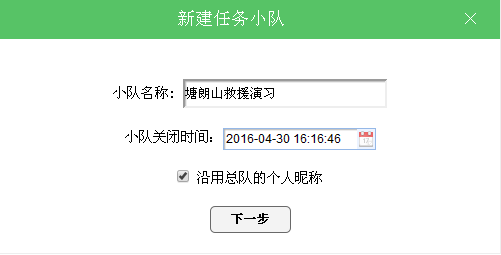
小队邀请队员界面可通过总队队员列表批量邀请队员加入小队。已邀请的队员的邀请按键变为不可点的“已邀请”,并出现在已邀请队员的列表中。同时,该队员将在户外助手里收到一条邀请并自动加入队伍。